Configuration de Windows 11 sans Internet : Comment l'installer facilement
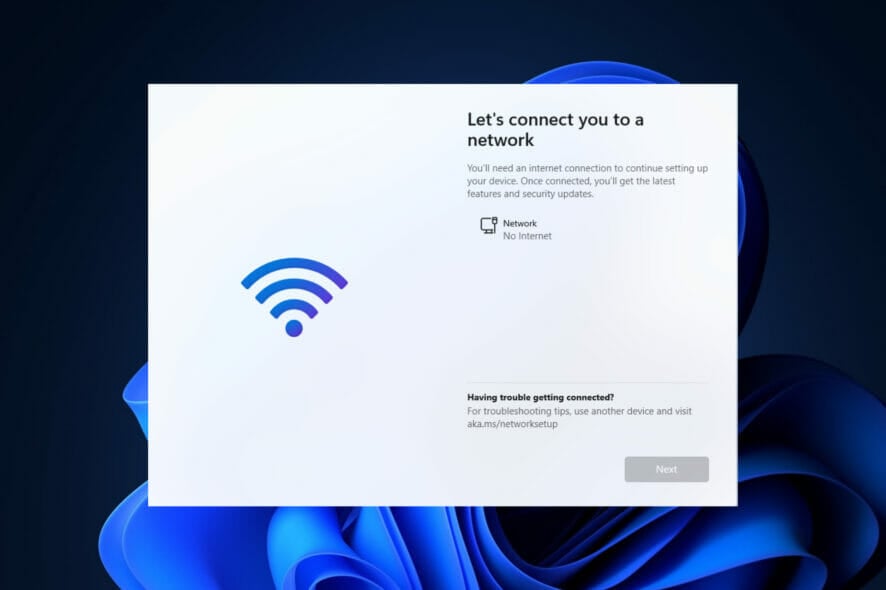
À partir de la version 22557 et au-delà, Windows 11 nécessite une connexion Internet pour terminer la première configuration, également connue sous le nom d’expérience hors de la boîte (OOBE) pour les versions Home et Pro, bien qu’il existe un moyen de contourner cette exigence entièrement.
Parce que Microsoft souhaite que les utilisateurs connectent leurs ordinateurs à leurs comptes Microsoft, l’entreprise modifie la configuration initiale de Windows 11, ce qui rend presque impossible de continuer à effectuer une installation propre sans connexion Internet.
Alternativement, si la configuration détecte que l’appareil n’a pas de connexion réseau, vous serez dirigé vers l’écran Oups, vous avez perdu votre connexion Internet. Si vous cliquez sur l’option Réessayer, une demande de connexion à Internet vous sera présentée à nouveau.
Si vous n’avez pas de connexion Internet au moment de l’installation ou préférez une expérience hors ligne plus traditionnelle, il existe un moyen de contourner cela qui vous permet de compléter la configuration de l’expérience hors de la boîte. En gros, vous pouvez ignorer la configuration du réseau pour Windows 11.
Suivez-nous alors que nous vous montrerons comment installer Windows 11 sans internet, juste après avoir examiné quelques raisons courantes pour lesquelles vous pourriez rencontrer des erreurs de réseau. Restez avec nous !
Pourquoi ne puis-je pas me connecter à un réseau ?
Il existe plusieurs points de défaillance dans les réseaux sans fil, ce qui les rend compliqués. Trouver la source d’une défaillance réseau, qui peut aller d’un interrupteur Wi-Fi défectueux à un conflit logiciel, un problème de routeur ou un problème lié à votre FAI, peut être difficile. 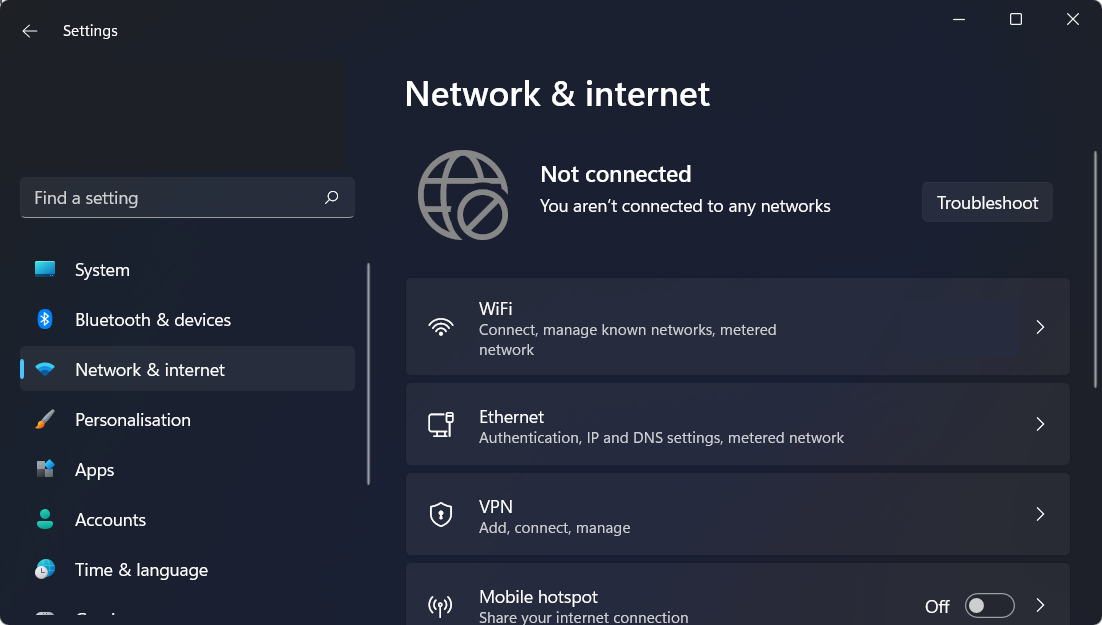
Des paramètres réseau mal configurés et une distance physique par rapport à la source du réseau sont deux des raisons les plus typiques pour lesquelles Windows ne parvient pas à s’y connecter.
Cependant, il existe un certain nombre d’explications supplémentaires probables, telles que le Wi-Fi qui a été désactivé, un logiciel qui a rendu une connexion peu fiable, le réseau configuré pour exiger une authentification unique, ou le réseau est surchargé.
Vous pouvez commencer par redémarrer votre ordinateur pour relancer les choses. Lors du débogage d’appareils électroniques, le redémarrage est souvent une première étape fréquente. Il est possible que cela suffise à résoudre le problème de réseau de Windows 11.
Comment puis-je installer Windows 11 sans Internet ?
- Créez une clé USB bootable avec le support d’installation de Windows 11 dessus.
- Redémarrez votre PC avec la clé USB bootable qui contient Windows 11.
-
Cliquez sur le bouton Installer maintenant puis suivez les étapes à l’écran pour démarrer le processus d’installation.
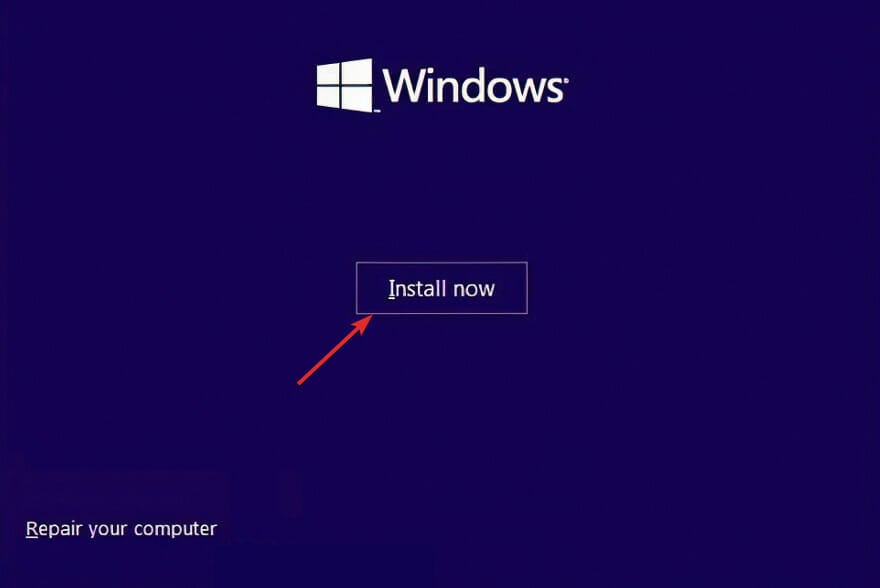
-
Appuyez sur le bouton Je n’ai pas de clé de produit en bas de la fenêtre si vous n’en avez pas à disposition et choisissez l’option Installation personnalisée lorsqu’on vous demande quel type vous souhaitez effectuer.
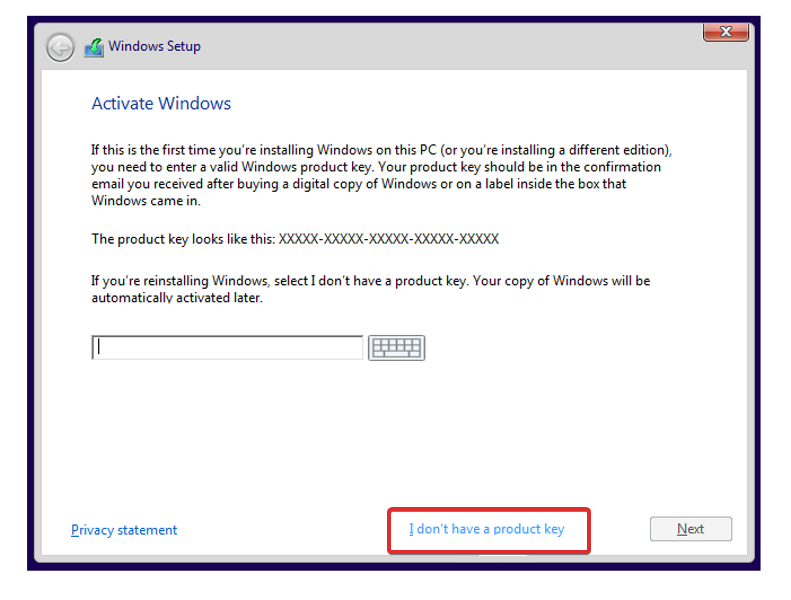
- Sélectionnez votre région et la disposition du clavier, puis une fois que vous avez l’écran Oups vous avez perdu la connexion Internet, appuyez sur SHIFT + F10 de votre clavier pour ouvrir une fenêtre Invite de commandes.
-
Tapez la commande suivante et appuyez sur Entrée :
OOBE\BYPASSNRO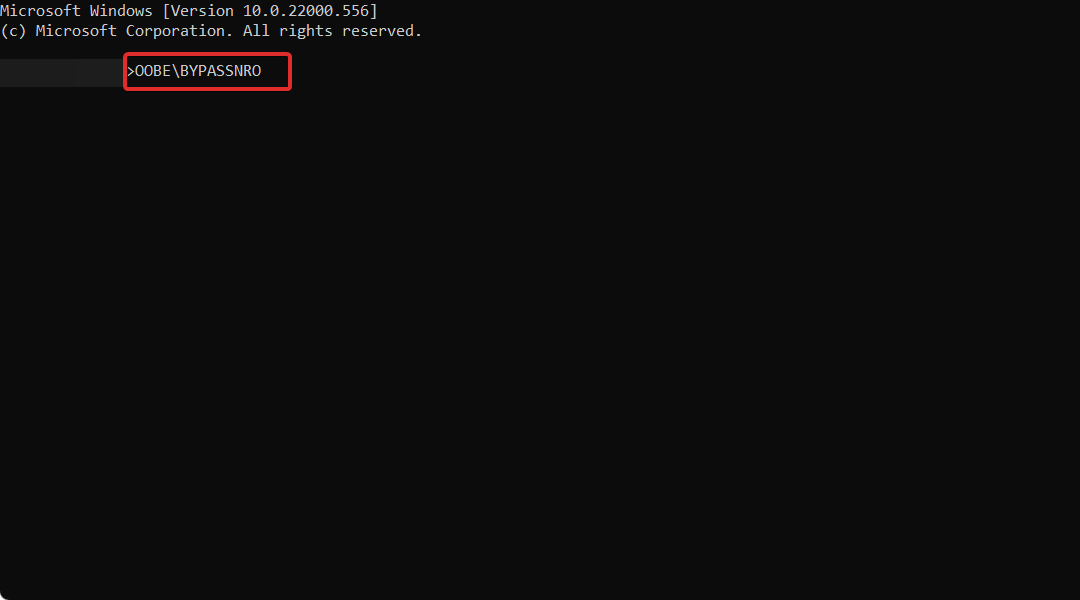
-
Votre ordinateur redémarrera automatiquement et accèdera à l’écran Connectons-vous à un réseau. Ici, appuyez sur le bouton Je n’ai pas Internet.
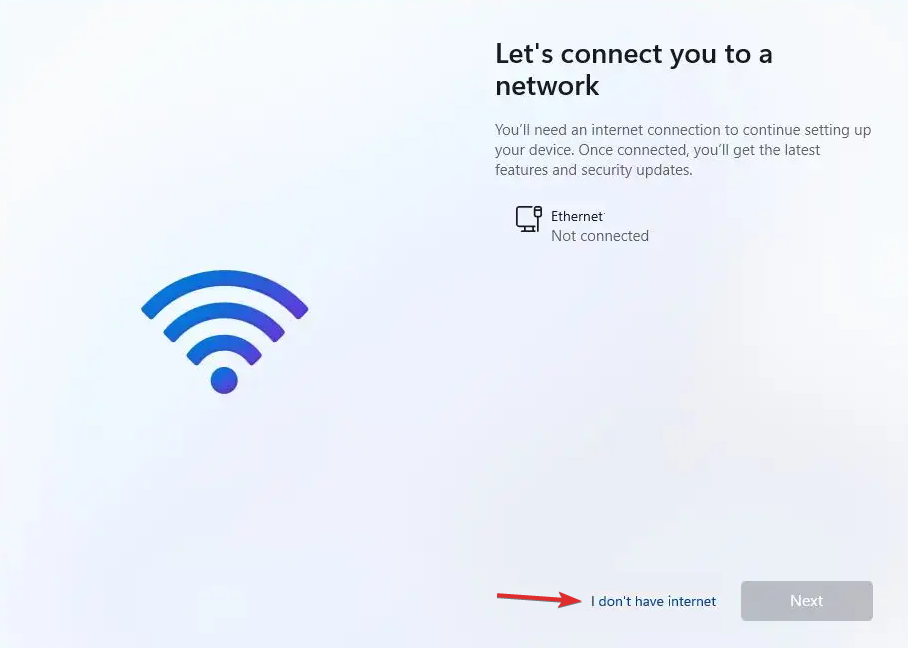
- Ensuite, cliquez sur le bouton Continuer avec une configuration limitée et poursuivez le processus de configuration. C’est tout !
Vous pouvez configurer Windows 11 sans Internet en utilisant une clé USB bootable avec le support d’installation de l’OS, ainsi qu’une commande spéciale dans l’invite de commandes.
En gros, vous pouvez forcer l’installateur à ignorer la configuration réseau et terminer l’installation de Windows 11 sans aucune connexion réseau.
Vous pouvez également effectuer les étapes ci-dessus pour ignorer la partie de connexion réseau lors de l’installation de Windows 11 sans l’assistant.
Si vous vous demandez comment télécharger l’ISO de Windows 11 ou mettre à jour depuis Windows 10, consultez l’article lié car cela pourrait être plus facile que d’utiliser une clé USB bootable.
En savoir plus sur ce sujet
- Résoudre l’erreur Impossible de se connecter à ce réseau sur Windows 11
- Comment résoudre la lenteur de la vitesse Internet sur Windows 11
- Wi-Fi disparu dans Windows 11 ? Essayez ces solutions
Nous sommes heureux de voir que vous avez décidé de passer à Windows 11 car il apporte de nouvelles fonctionnalités et un design juste pour vous. Il existe également diverses mesures de sécurité qui garantissent la confidentialité de votre ordinateur.
Cette itération de Windows inclut un support amélioré pour les moniteurs multiples, ce qui signifie que lorsque vous déconnectez un deuxième écran, Windows se souviendra de toutes les applications qui y fonctionnaient auparavant.
Dès que vous reconnectez l’écran secondaire, tous les programmes qui fonctionnaient sur l’affichage externe s’ouvriront à nouveau, vous permettant de reprendre exactement là où vous vous étiez arrêté.
Si vous recherchez plus qu’un simple contournement rapide et voulez un guide complet, ce guide étape par étape sur l’installation de Windows 11 sans Internet couvre tout, du téléchargement de l’ISO à la contournement des exigences réseau et à la configuration d’un compte local.
Nous espérons que vous avez pu installer Windows 11 sur votre PC en contournant la configuration réseau. Pour améliorer nos futurs articles pour vous, n’hésitez pas à nous faire part de vos pensées dans la section des commentaires ci-dessous. Merci de votre lecture !













